1.6.5 Excel自动套用格式
excel 表格下拉菜单怎么制作 excel 表格下拉菜单制作实例教程
为了方便大家学习,小编将excel表格下拉菜单制作方法整理成教程,分享给大家学习。看下面的Excel工作表C列的部门,我们可以制作一个下拉菜单,如下所示。通过下拉菜单,我们可以直接选
在Excel 2010工作表中,系统为用户预设了多个表格格式,用户可以选择准备使用的表格格式来达到美化工作表的目的。下面详细介绍自动套用格式的操作方法。
① 打开素材文件,选择准备使用套用格式的单元格区域;② 选择【开始】选项卡;③ 在【样式】组中,单击【套用表格格式】下拉按钮,如图1-79所示。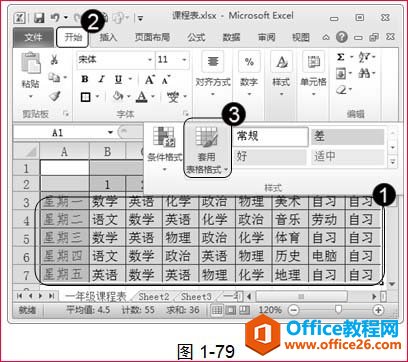 弹出【套用格式样式】列表,在列表中选择准备使用的表格样式,如图1-80所示。
弹出【套用格式样式】列表,在列表中选择准备使用的表格样式,如图1-80所示。
 ① 弹出【套用表格式】对话框,选中【表包含标题】复选框;② 单击【确定】按钮,如图1-81所示。
① 弹出【套用表格式】对话框,选中【表包含标题】复选框;② 单击【确定】按钮,如图1-81所示。
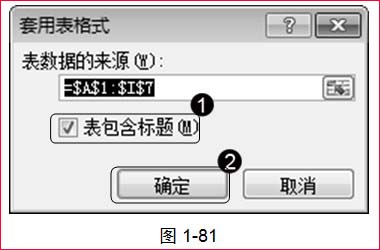 通过以上方法,即可完成自动套用格式的操作,结果如图1-82所示。
通过以上方法,即可完成自动套用格式的操作,结果如图1-82所示。
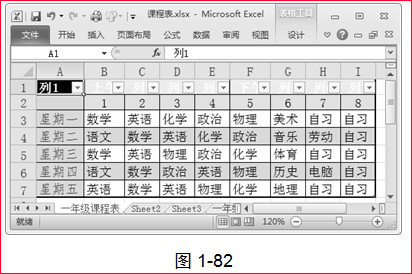
excel 条形图制作教程 excel 簇状条形图 制作实例教程
本文的excel条形图制作教程,主要是excel簇状条形图的使用,最终呈现的图表教程视觉效果非常棒,好的excel图表给人眼前一亮,是很好的呈现数据的方式。本文的excel条形图制作最终效果:制


